デフォルトでは、rootユーザーはUbuntu 22.04JammyJellyfishのGUIにログインできません。これはセキュリティ機能であり、非特権ユーザーとしてのみデスクトップ環境を起動するのが一般的な規則です。ただし、テストシステムやエッジシナリオでは、rootユーザーとしてGUIにログインすると便利な場合があります。
このチュートリアルでは、GNOMEデスクトップ環境に次のようにログインする方法を学習します。 Ubuntu 22.04JammyJellyfishのrootユーザー。この構成を実装するには、以下の手順に従ってください。
このチュートリアルでは、次のことを学びます。
- rootパスワードの設定方法
- ルートGUIログインを許可するようにGDMを構成する方法
- ルートGUIログインを許可するようにPAMを構成する方法
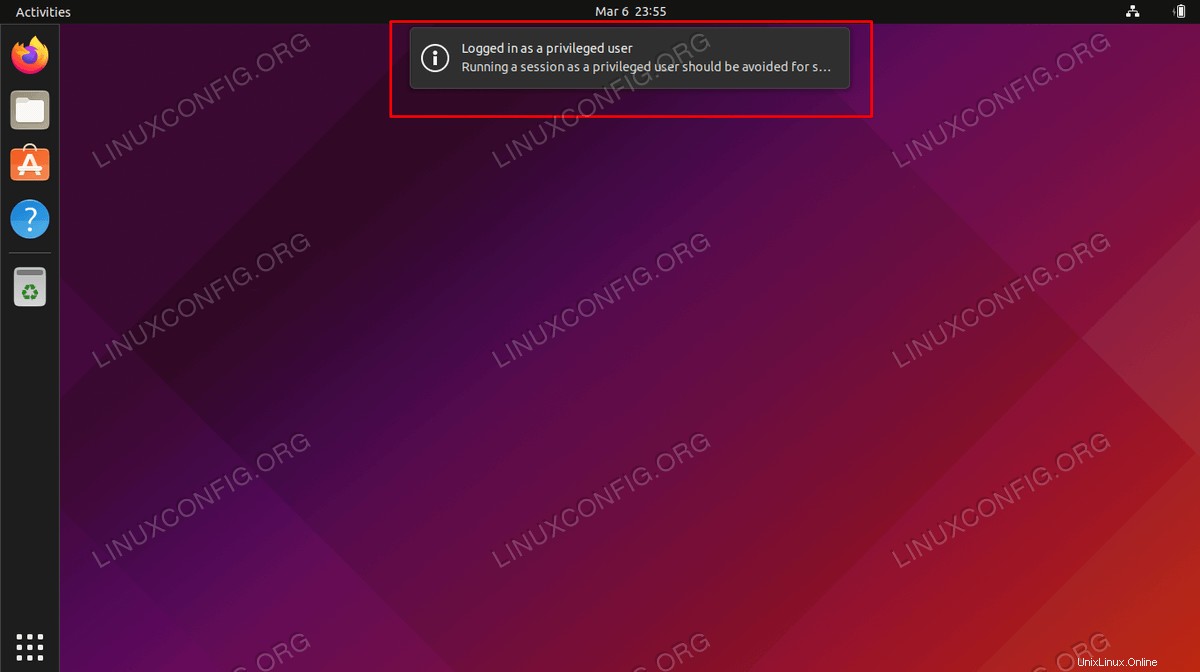
| カテゴリ | 使用する要件、規則、またはソフトウェアバージョン |
|---|---|
| システム | Ubuntu22.04ジャミークラゲ |
| ソフトウェア | GNOMEデスクトップ環境 |
| その他 | rootまたはsudoを介したLinuxシステムへの特権アクセス コマンド。 |
| コンベンション | # –指定されたLinuxコマンドは、rootユーザーとして直接、または sudo を使用して、root権限で実行する必要があります。 コマンド$ –特定のLinuxコマンドを通常の非特権ユーザーとして実行する必要があります |
Ubuntu 22.04JammyJellyfishでのGUIルートログインをステップバイステップの手順で許可する
- デフォルトでは、rootユーザーはUbuntu22.04でパスワードを設定していません。したがって、最初に行う必要があるのは、コマンドラインターミナルを開き、次のコマンドを使用してrootのパスワードを設定することです。
$ sudo passwd
上記のコマンドを使用すると、後でユーザーがGUIにログインするためのrootパスワードを設定できます。
- 次のステップは、
/etc/gdm3/custom.confを編集することです。 rootログインを許可するGDM構成ファイル。 nanoまたはお気に入りのテキストエディタでファイルを開きます。$ sudo nano /etc/gdm3/custom.conf
- GDM構成ファイル内に、
AllowRoot =trueを追加する必要があります ライン。この変更を行った後、ファイルを保存して終了できます。AllowRoot=true
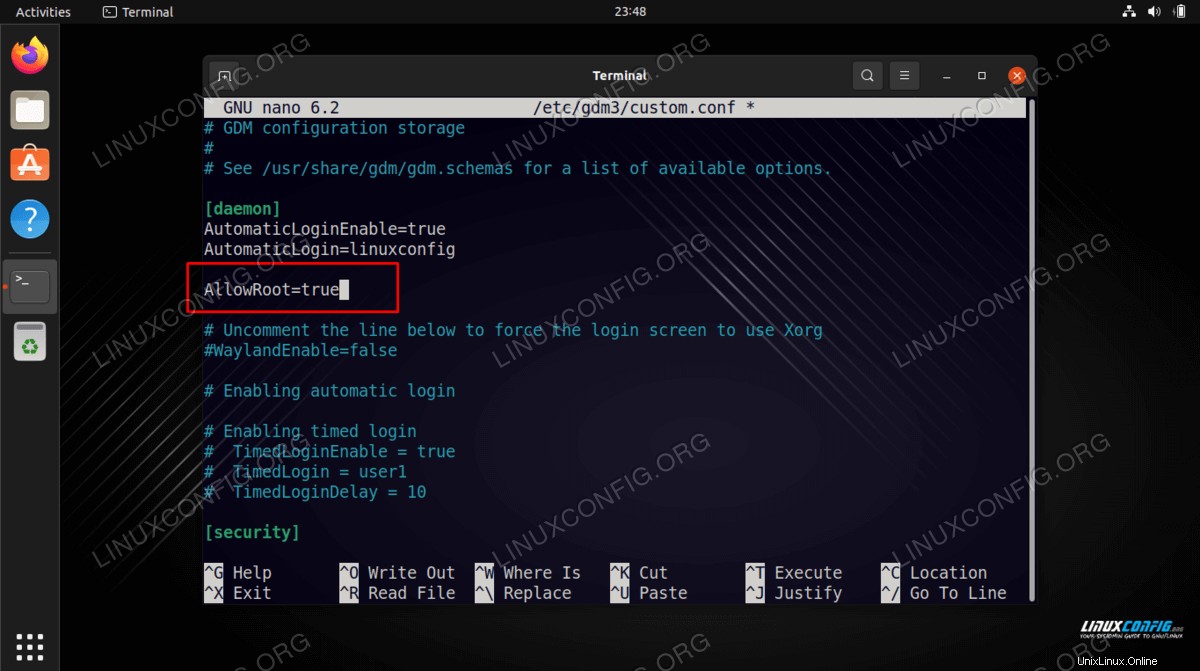
- 次に、
/etc/pam.d/gdm-passwordにあるPAM認証デーモン構成ファイルを編集する必要があります。 、したがって、もう一度このファイルをnanoまたはお好みのテキストエディタで開きます。$ sudo nano /etc/pam.d/gdm-password
- PAM認証デーモンファイル内で、グラフィカルユーザーインターフェイスへのrootアクセスを拒否する次の行をポンド記号
#でコメントアウトします。 。変更を保存して、完了したらこのファイルを終了できます。auth required pam_succeed_if.so user != root quiet_success
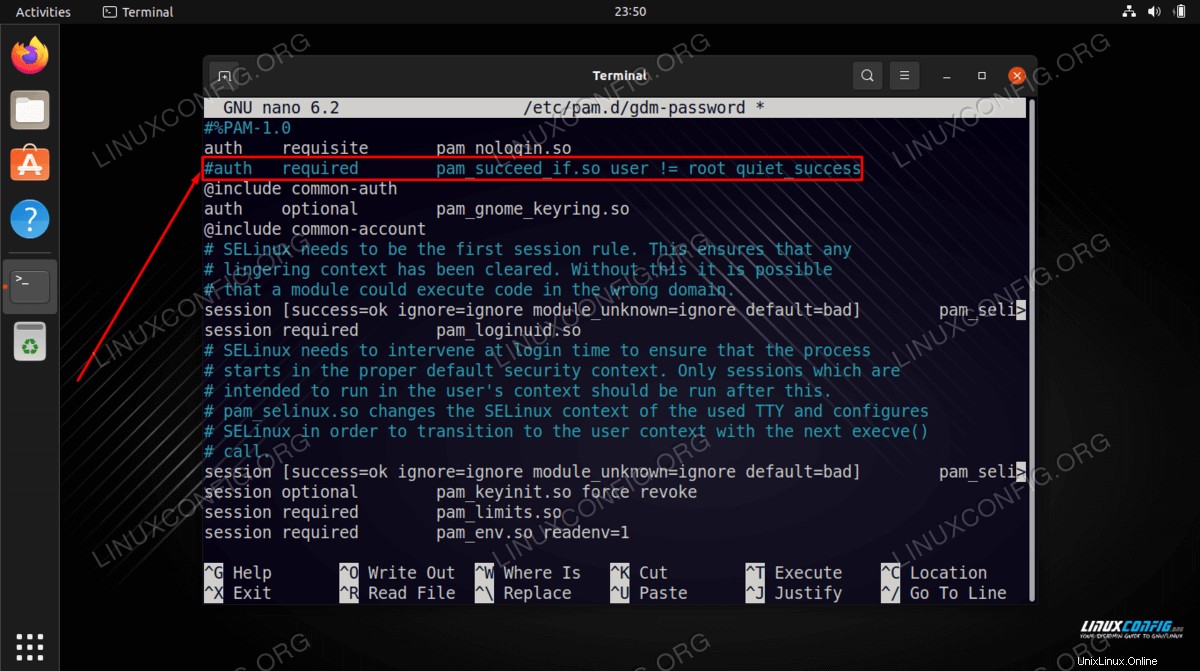
- すべての変更を有効にするには、Ubuntu22.04システムを再起動する必要があります。
$ reboot
- Ubuntu 22.04にロードし直すと、グラフィカルユーザーインターフェイスでrootとしてログインできるようになります。
リストにありませんか?を選択します オプションを選択し、rootのクレデンシャルを入力してログインします。
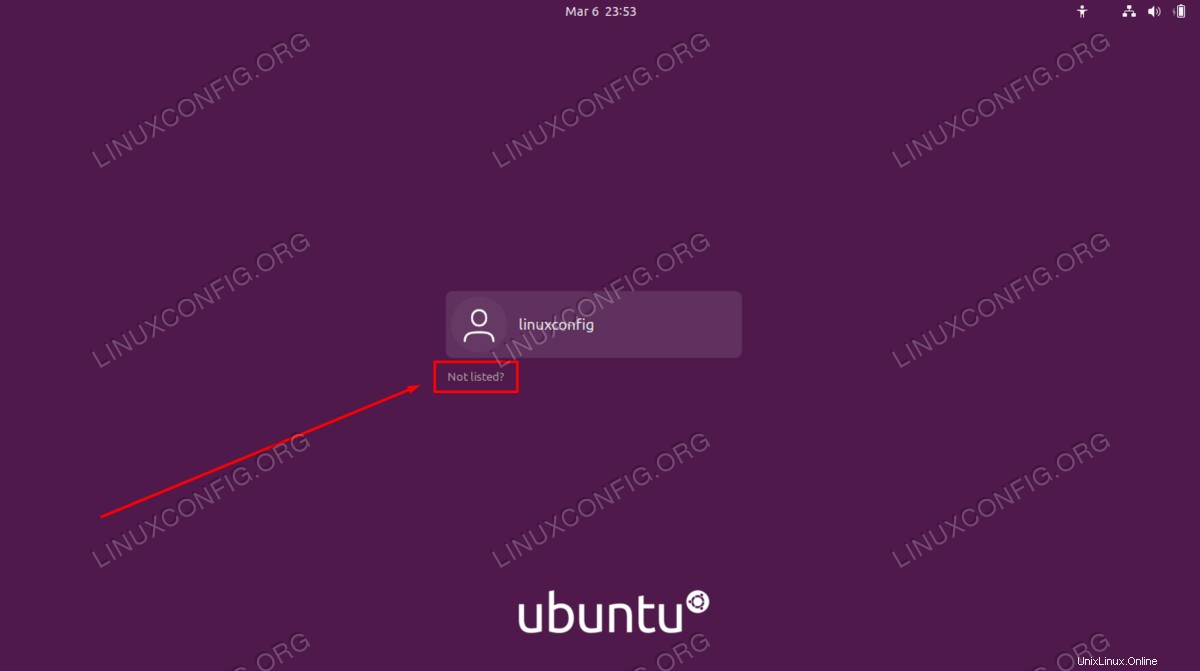
まとめ
このチュートリアルでは、Ubuntu 22.04 JammyJellyfishLinuxでrootGUIログインを有効にする方法を説明しました。これは特にGNOMEデスクトップ環境で機能しますが、これは推奨される方法ではないため、いくつかの構成ファイルを編集する必要があります。後日、root GUIログインを再度無効にする必要がある場合は、行った変更を元に戻すのは簡単です。
Ubuntu 22.04 JammyJellyfishLinuxでアプリケーションを自動起動する方法
Ubuntu22.04にRStudioをインストールする方法JammyJellyfishLinux